Cách cài đặt Hồ sơ màu trong Windows 10 bằng Hồ sơ ICC
Bạn đã bao giờ tự hỏi tại sao một hình ảnh trông khác nhau trên mọi màn hình? Tại sao một số hình ảnh được chụp từ điện thoại trông đẹp hơn đáng ngạc nhiên trên màn hình của điện thoại khác? Câu trả lời là màn hình đã được cấu hình như thế nào để xuất ra màu chính xác của bức ảnh đó. Hãy tưởng tượng một tệp cấu hình được xây dựng theo phần cứng để đảm bảo rằng nó có thể chọn màu phù hợp từ hình ảnh và hiển thị nó. Tệp này được gọi là Hồ sơ màu(Color Profile) .
Cài đặt Cấu hình màu(Color Profile) bằng Cấu hình ICC(ICC Profile)
Trong bài đăng này, tôi sẽ chỉ cho bạn cách cài đặt cấu hình màu trong Windows 10 bằng Cấu hình ICC(ICC Profile) bằng cách bao gồm các chủ đề sau:
- Hồ sơ màu là gì?
- Tệp ICM và ICC là gì?
- Tìm(Find) và tải xuống cấu hình màu cho Màn hình của bạn
- Cài đặt cấu hình màu trong Windows 10
Đảm(Make) bảo xem qua từng thứ trước khi cài đặt cấu hình màu cho màn hình của bạn.
1] Hồ sơ màu là gì?
Mặc dù tôi đã giải thích nó bằng những từ đơn giản ở trên, nhưng chúng ta hãy tìm hiểu sâu hơn một chút. Có những khía cạnh khi nói đến việc hiển thị màu sắc chính xác — Trình điều khiển(Driver) và Màn hình(Monitor) hiển thị . Sự kết hợp của cả hai sẽ xác định số lượng màu mà nó hiển thị. Tôi sẽ giữ cho trình điều khiển màn hình tránh xa khỏi đây.
Cấu hình màu giống như một cuốn sổ tay hướng dẫn xác định cách màn hình có thể tạo ra màu sắc và cách sử dụng màu sắc. Chúng được viết trên phần cứng của màn hình. Bạn cũng có thể gọi chúng là Blue Prints . Vì vậy, khi OS muốn in màu trên màn hình, nó cần sử dụng bản thiết kế này để vẽ cho phù hợp.
Nếu bạn không nhìn thấy màu sắc giống như bạn thấy trong thế giới thực, thì màn hình hoặc màn hình không có cấu hình màu chính xác.
Và nó không chỉ là màn hình. Máy in cần một hồ sơ màu để in chính xác; Máy quét(Scanners) cần có cấu hình màu để quét các tệp có cùng màu với tài liệu, v.v.
2] Tệp ICM và ICC là gì?
Quản lý màu hình ảnh(Image Color Management) hoặc ICM là phần mở rộng của cấu hình màu cho màn hình. Khi trình điều khiển hiển thị được cài đặt, tệp ICM cũng được cài đặt. Nếu tệp ICM không có sẵn, thì Windows sẽ sử dụng tệp ICM chung hoạt động với hầu hết các màn hình. Đó là lý do tại sao việc cài đặt tệp ICM là cần thiết.
ICC hoặc International Color Consortium giống như các tệp ICM . Windows 10 coi cả hai đều như nhau.
3] Làm cách nào(How) để tìm và tải xuống cấu hình màu cho Màn hình(Monitor) của bạn ?
Bạn phải tìm đúng hồ sơ ICC , hồ sơ này dành riêng cho màn hình của bạn. Nếu bạn cài đặt cấu hình màu không chính xác, thì màu sắc sẽ không hiển thị đúng.
Nơi duy nhất bạn có thể có được cấu hình phù hợp cho màn hình của mình là trang web OEM . Tệp ICC hoặc ICM có sẵn với cài đặt trình điều khiển.
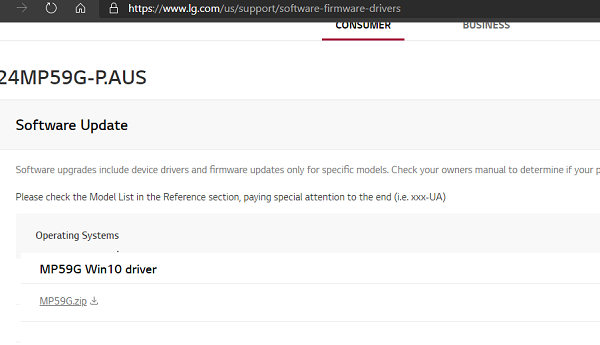
- Đầu tiên, hãy tìm ra mẫu màn hình chính xác. Bạn nên có nó trong hóa đơn của mình, hoặc bạn có thể tìm thấy nó được viết ở mặt sau của màn hình. Nếu bạn vẫn không thể tìm thấy nó, hãy mở Device Manager > Monitors và nó sẽ liệt kê tất cả các màn hình với tên model chính xác. Lưu ý nó ở đâu đó.
- Truy cập trang web OEM và tìm phần tải xuống Trình điều khiển(Driver) . Nó thường có sẵn trong Tải xuống(Downloads) hoặc Hỗ trợ(Support) .
- Khi bạn tìm thấy nó, hãy tải nó trên máy tính và giải nén nó.
Ví dụ: LG có sẵn các trình điều khiển trong Phần mềm(Software) và Trang hỗ trợ(Support Page) của mình . Gần đây tôi đã mua một màn hình LG 24 inch kiểu 24MP59G. Vì vậy, đây là cách tôi tải xuống các trình điều khiển
- Mở Phần mềm và Trang Hỗ trợ của họ.(Software and Support Page.)
- Nhập(Type) kiểu không 24MP59G và nhấn nút Tìm kiếm(Search)
- Nó tự động định vị trình điều khiển cho Windows , Mac và nếu có bất kỳ thứ gì khác.
- Tải xuống(Download) tệp và giải nén thư mục. Nó có trình điều khiển và tệp ICC bên trong nó.
Rất có thể nếu có phần mềm bổ sung cho màn hình, nó sẽ được liệt kê ở đây.
Tôi đã tải xuống phần mềm OnScreen , phần mềm này giúp tôi chia màn hình của mình thành các kích thước khác nhau và sau đó đặt các cửa sổ cho phù hợp.
4] Cách(How) cài đặt cấu hình màu trong Windows 10 bằng Cấu hình ICC(ICC Profile)
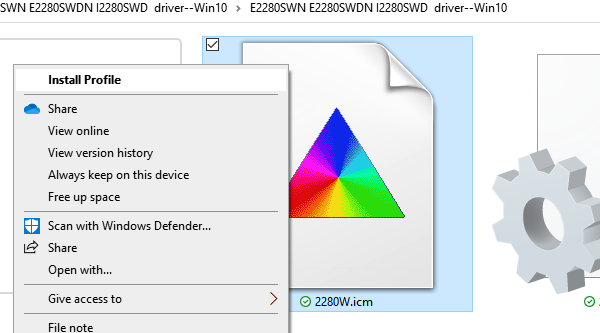
Cài đặt cấu hình màu rất gần với cách chúng tôi cài đặt phông chữ trong Windows 10.
Tìm tệp ICC hoặc ICM trong thư mục bạn đã giải nén ở trên. Sau đó nhấp chuột phải vào tệp và sau đó chọn cấu hình cài đặt từ trình đơn ngữ cảnh. Đó là nó.
Cấu hình màu được cài đặt ngay lập tức mà không cần bất kỳ bước bổ sung nào. Khởi động lại máy tính cuối cùng có thể làm cho nó hoạt động hiệu quả. Khi sử dụng thiết lập nhiều màn hình, bạn cần cài đặt cấu hình màu cho từng màn hình.
Cài đặt cấu hình màu bằng Quản lý màu(Color Management)
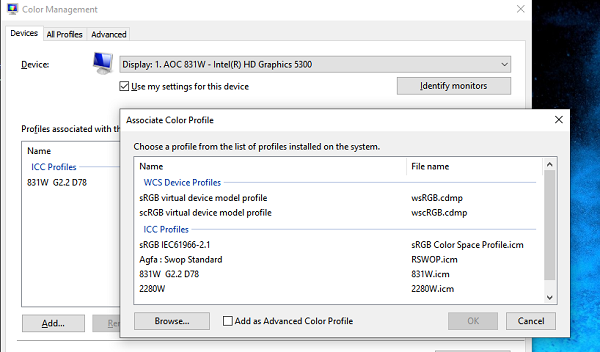
Nếu vì lý do nào đó mà nó không hoạt động, thì chúng ta có thể sử dụng tính năng Quản lý màu(Color Management) trong Windows 10 để cài đặt ICC hoặc tệp ICM .
Trong hộp tìm kiếm của menu Bắt đầu , hãy nhập “ (Start)Quản lý màu”. (Color Management.”)Nó sẽ hiển thị tùy chọn quản lý Màu(Color) . Bấm(Click) để mở. Tại đây bạn có thể quản lý cấu hình màu cho tất cả các thiết bị liên quan đến màn hình. Nó có thể là máy Fax hoặc máy in hoặc màn hình.
- Chọn màn hình mà bạn cần cài đặt cấu hình màu. Nhấp(Click) vào màn hình xác định để xác nhận.
- Trong các cấu hình được liên kết với màn hình đã chọn, tất cả các cấu hình màu sẽ được liệt kê. Có, có thể có nhiều cấu hình màu và bạn có thể chuyển đổi giữa chúng
- Chọn hộp có nội dung - Sử dụng(Use) cài đặt của tôi cho thiết bị này
- Nó sẽ kích hoạt nút Thêm(Add) . Nhấp(Click) vào nó và chọn tệp ICM hoặc ICC .
- Sau khi được thêm, nó sẽ có sẵn dưới dạng một trong các cấu hình.
- Chọn nó và đặt nó làm cấu hình mặc định trong Windows 10 .
Sau khi hoàn thành điều đó, điều tiếp theo bạn nên làm là hiệu chỉnh màn hình của mình. Nó là rất quan trọng, theo kinh nghiệm của tôi. Trong khi thiết lập màn hình ở nhà, tôi thấy phần cân bằng màu đỏ của màn hình nằm ở phía cao hơn. Tôi đã phải giảm nó đi một chút để nó trông tự nhiên.
Tôi hy vọng hướng dẫn này dễ hiểu và bạn có thể cài đặt cấu hình màu trong Windows 10 bằng ICC Profile .
Related posts
Cách hiệu chỉnh Monitor Display Color của bạn bằng Windows 10
Cách thiết lập lại hoặc xóa Display Cache trong Windows 10
Display Bất kỳ tệp, thư mục, chương trình nào trong PC folder của Windows 10 này
Thay đổi Time để Display List của Operating Systems tại Startup trong Windows 10
Cách sử dụng Continuum trên Windows 10 Mobile mà không cần Microsoft Display Dock
Prevent Changing Color and Appearance trong Windows 10
Windows 10 Color Calibration tiếp tục đặt lại
Đánh giá về Microsoft Display Dock - Thiết bị biến điện thoại thông minh của bạn thành PC
Best miễn phí Mountain Sports trò chơi dành cho Windows 10 PC
Làm thế nào để vô hiệu hóa Automatic Driver Updates trong Windows 10
Không thể kết nối với Xbox Live; Fix Xbox Live Networking issue Trong Windows 10
Watch TV kỹ thuật số và nghe Radio trên Windows 10 với ProgDVB
Không thể Change Taskbar Color trong Windows 10
User Profile Wizard cho phép bạn di chuyển domain profile trên Windows 10
là gì Control Flow Guard trong Windows 10 - Làm thế nào để Bật hoặc Tắt
Cách khắc phục các vấn đề về kích thước và độ phân giải màn hình Windows 10
Hide Toolbars option Trong Taskbar Context Menu trong Windows 10
Convert EPUB để MOBI - công cụ chuyển đổi miễn phí cho Windows 10
Hide or Show Windows Ink Workspace Button trên Taskbar trong Windows 10
Cách thêm Color and Appearance lên Control Panel trong Windows 10
